Jednoduchý a rýchly sprievodca rootovaním systému Android

Po rootnutí telefónu s Androidom máte plný prístup k systému a môžete spúšťať mnoho typov aplikácií, ktoré vyžadujú root prístup.
Edge je vynikajúci prehliadač s dlhým zoznamom užitočných funkcií. Ak nie ste spokojní s nastavením prehliadača, vždy môžete prejsť do nastavení prehliadača a vykonať toľko zmien, koľko chcete. Jednou z mnohých zmien, ktoré môžete vykonať, je spôsob, akým môžete zmeniť predvolený vyhľadávací nástroj na svojom zariadení so systémom Android. Na výber nemáte dlhý zoznam možností, ale aspoň je možné to zmeniť. Pokračujte v čítaní, aby ste zistili, ako túto zmenu vykonať, aj keď sa ponáhľate.
Ako zmeniť predvolený vyhľadávací nástroj na Edge pre Android
Microsoft Edge vám neumožňuje pridať ďalší vyhľadávací nástroj, ale umožňuje vám vybrať si z niekoľkých možností pri prechode na iný. Ak chcete zobraziť tieto možnosti, otvorte aplikáciu Edge a klepnite na trojriadkovú ponuku vpravo dole. Keď sa zobrazí spodná ponuka, klepnite na ozubené koliesko vpravo hore a prejdite na Nastavenia .
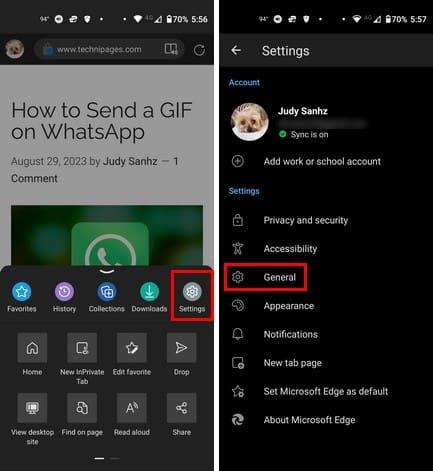
Klepnite na možnosť Všeobecné a potom na možnosť Vybrať vyhľadávací nástroj . V predvolenom nastavení sa ako vyhľadávací nástroj vyberie Bing, ale môžete si vybrať z iných možností, ako sú Yahoo, Google a DuckDuckGo. Po výbere nového vyhľadávacieho nástroja otvorte novú kartu klepnutím na bielu ikonu plus. Túto ikonu uvidíte, ak nemáte otvorené žiadne karty. Ak však máte otvorenú novú kartu, budete musieť klepnúť na štvorec s počtom otvorených kariet.
Klepnite na ikonu plus a vyhľadajte novú tému. Podľa týchto krokov si tiež môžete zobraziť ukážku kariet, ktoré máte otvorené, pre prípad, že si pamätáte, že ste už nejakú tému hľadali a nechcete mať otvorených viacero kariet na rovnakú tému. Pre zmenu vyhľadávača nie je potrebné reštartovať prehliadač. Hneď ako otvoríte novú kartu, bude k dispozícii vaša nová voľba. Medzi prehliadačmi môžete prepínať koľkokrát chcete. To je všetko. Teraz viete, ako používať predvolený vyhľadávací nástroj pre Edge, aj keď sa ponáhľate.
Ďalšie čítanie
Keď už hovoríme o vyhľadávacích nástrojoch, keďže nikdy neviete, kedy sú vaše osobné informácie súčasťou narušenia bezpečnosti, tu je sedem najlepších vyhľadávacích nástrojov na ochranu údajov, aby ste zistili, či sú vaše informácie stále v bezpečí. Mnoho používateľov používa na svojom zariadení so systémom Android viac ako jeden prehliadač; ak používate Operu a chcete pre ňu zmeniť aj predvolený vyhľadávací nástroj , postupujte podľa nasledujúcich krokov. Ak potrebujete vyhľadať konkrétnu tému, nezabudnite, že vždy môžete použiť panel vyhľadávania v hornej časti. Existujú články na rôzne témy, ktoré vám pomôžu vyriešiť vaše technické problémy a pomôžu vám dozvedieť sa viac o rôznych témach.
Záver
Prechod na nový vyhľadávač nemusí trvať dlho. Niekoľkými ťuknutiami sem a tam môžete prepínať medzi rôznymi možnosťami. Jeden vyhľadávač nemusí mať možnosť, ktorú má druhý, takže si ich chcete vychutnať prepínaním. Dúfajme, že v budúcnosti bude viac možností, ale budeme musieť počkať a uvidíme. Aký vyhľadávač ste si vybrali? Podeľte sa o svoje myšlienky v komentároch nižšie a nezabudnite článok zdieľať s ostatnými na sociálnych sieťach.
Po rootnutí telefónu s Androidom máte plný prístup k systému a môžete spúšťať mnoho typov aplikácií, ktoré vyžadujú root prístup.
Tlačidlá na vašom telefóne s Androidom neslúžia len na nastavenie hlasitosti alebo prebudenie obrazovky. S niekoľkými jednoduchými úpravami sa môžu stať skratkami na rýchle fotografovanie, preskakovanie skladieb, spúšťanie aplikácií alebo dokonca aktiváciu núdzových funkcií.
Ak ste si nechali notebook v práci a musíte poslať šéfovi urgentnú správu, čo by ste mali urobiť? Použite svoj smartfón. Ešte sofistikovanejšie je premeniť telefón na počítač, aby ste mohli jednoduchšie vykonávať viac úloh naraz.
Android 16 má widgety uzamknutej obrazovky, ktoré vám umožňujú meniť uzamknutú obrazovku podľa vašich predstáv, vďaka čomu je uzamknutá obrazovka oveľa užitočnejšia.
Režim Obraz v obraze v systéme Android vám pomôže zmenšiť video a pozerať ho v režime obraz v obraze, pričom video si môžete pozrieť v inom rozhraní, aby ste mohli robiť iné veci.
Úprava videí v systéme Android bude jednoduchá vďaka najlepším aplikáciám a softvéru na úpravu videa, ktoré uvádzame v tomto článku. Uistite sa, že budete mať krásne, magické a elegantné fotografie, ktoré môžete zdieľať s priateľmi na Facebooku alebo Instagrame.
Android Debug Bridge (ADB) je výkonný a všestranný nástroj, ktorý vám umožňuje robiť veľa vecí, ako je vyhľadávanie protokolov, inštalácia a odinštalovanie aplikácií, prenos súborov, rootovanie a flashovanie vlastných ROM, vytváranie záloh zariadení.
S aplikáciami s automatickým klikaním. Pri hraní hier, používaní aplikácií alebo úloh dostupných na zariadení nebudete musieť robiť veľa.
Aj keď neexistuje žiadne zázračné riešenie, malé zmeny v spôsobe nabíjania, používania a skladovania zariadenia môžu výrazne spomaliť opotrebovanie batérie.
Telefón, ktorý si momentálne veľa ľudí obľúbi, je OnePlus 13, pretože okrem vynikajúceho hardvéru disponuje aj funkciou, ktorá existuje už desaťročia: infračerveným senzorom (IR Blaster).







